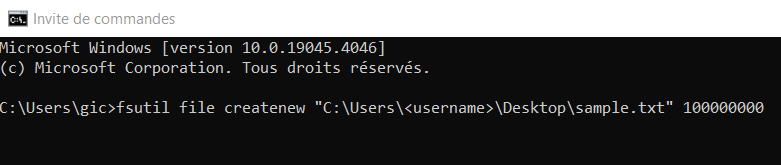Un SID ou un identificateur de sécurité est un code unique qui facilite l’identification de tout utilisateur ou groupe et compte d’ordinateur sur les systèmes d’exploitation Windows.
Ils sont créés dès qu’un compte d’utilisateur est créé et étant les identifiants uniques, il n’y a jamais deux SID identiques sur un ordinateur commun. Il est également appelé ID de sécurité . Cette identification unique est utilisée en interne dans le système d’exploitation au lieu des noms d’affichage que nous définissons comme, Personnel, Papa ou toute autre chose. Cela signifie également que, même si vous modifiez votre nom d’affichage, cela n’affectera rien de pré-configuré pour ce compte car chaque configuration est liée au SID qui reste constant même lorsque vous modifiez votre nom d’affichage ou même votre nom d’utilisateur.
Les SID sont cruciaux pour les systèmes car tous les comptes d’utilisateurs sont associés à une chaîne de caractères alphanumériques immuable. Toute modification du nom d’utilisateur n’affectera pas l’accès des utilisateurs aux ressources du système et dans le cas où si vous supprimez un nom d’utilisateur, et plus tard quelqu’un essaie de créer un compte avec votre ancien nom d’utilisateur, il est impossible de retrouver l’accès aux ressources car les SID sont toujours uniques à chaque nom d’utilisateur et dans ce cas, ce n’est pas la même chose. Maintenant, voyons comment trouver l’identificateur de sécurité (SID) de n’importe quel utilisateur dans Windows 10.
Continuer la lecture de « Windows 10 – Comment trouver l’identificateur de sécurité (SID) de n’importe quel utilisateur »